
Šodien es jums atvedu pēdējo daļu Apmācība: darbplūsma ar Adobe Bridge un Adobe Photoshop, kur es tevi pametu, tu izstrādāji sistēmu, kā strādāt ar tehnisko platformu, ko piedāvā nededzināts ķieģelis, kurā jūs iemācīsities izveidot darba plūsma vienveidīga un stabila starp programmām, kuras to veido, ir Adobe Bridge un Adobe Photoshop tos, kurus esmu šajā lietojis konsultācija.
Esmu izmantojis šo programmu kombināciju, lai izveidotu darbplūsmu starp abiem, kas ļauj mums vienā partijā rediģēt vairākus fotoattēlus, tos pielietojot visām tām pašām apstrādēm, izstrādājot savu darbību photoshop par to. Iepriekšējā daļā mēs redzējām, kā mēs varam rediģēt fotoattēlu grupu, izmantojot komandu Automatizēt-partiju, izmantojot divas mapes, vienu no Izcelšanās un vēl viens Galamērķis. Šodien abas programmas ir savienotas. Nepalaid garām.
Ja esat jau izstrādājis iepriekšējo tā daļu konsultācija (Apmācība: darbplūsma ar Adobe Bridge un Adobe Photoshop 5. daļu), jūs atceraties, ka tad, kad es aprakstīju opcijas rīka dialoglodziņā Automatizēt-partiju kas atklājās mūsu priekšā, sadaļā Izcelšanās deva mums iespēju importēt fotoattēlus rīkā tieši no Tilts, kas, kā jūs domājat, padarītu darba automatizāciju vēl vieglāku. Nu darīsim to šajā intensīvajā pēdējā daļā konsultācija.
Tilta atvēršana
Reiz Adobe Bridge ir atvērts, mēs ieejam mapē Lenny un mēs meklējām tos, kurus sākumā neizmantojām, tos, kurus bijām novērtējuši ar 1 un 3 zvaigznēm. Kad esam tos atraduši, mēs tos izvēlamies un ievietojam visus vienā mapē. No šīs mapes mēs norādīsim ar photoshop.
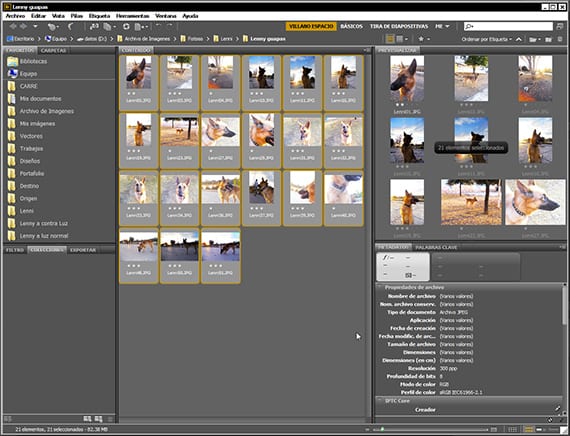
Savienojuma izveide ar Photoshop
Kad būsim ieguvuši visus fotoattēlus, kurus vēlamies apstrādāt ar Darbību grupas 1. darbību, kuru mēs nosaucam Creativos Online, mēs tos iepazīstinām mapē un nosaucam. Es viņu nosaucu Lenijs Pretty. Kad esam nosaukuši šo mapi, mēs iepazīstinām ar visiem fotoattēliem, kas jāapstrādā iekšpusē. Kad tas ir izdarīts un ar photoshop atvērts, mēs iesim iekšā Adobe Bridge maršruta Instrumentiphotoshop-Lot. Tātad Tilts savieno mūs ar photoshop, vai precīzāk, tieši ar rīku Automatizēt-partiju, atverot šī dialoglodziņu.
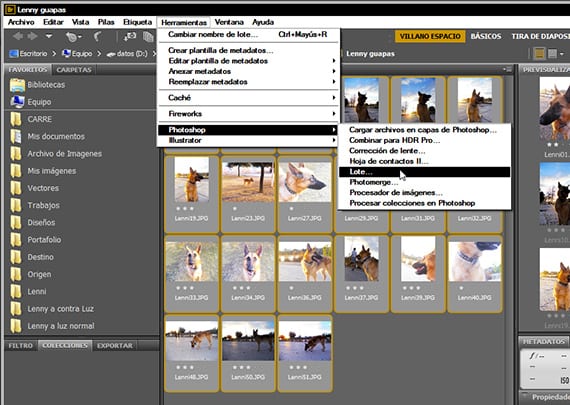
Komandas iestatīšana
Jau rīka dialoglodziņā photoshop Automatizēt-partiju, mēs izvēlamies starp vairākām iespējamām iespējām, jo mums var būt kā Izcelšanās no fotogrāfijām Tilts, automatizējiet visu, lai tos saglabātu tieši ar iespēju Izņemot y aizvērtvai eksportējiet tos uz citu mapi Galamērķis. Esmu nolēmis tos nosūtīt uz mapi Galamērķis ka es to esmu iespējojis savā darbvirsmā, lai gan mēs to varam nosūtīt jebkur, piemēram, pat uz tīkla mapi. Atcerieties, ka, lai tas darbotos nevainojami, komandu Saglabāt kā ko esam ieviesuši darbībā, tam ir ieprogrammēts ceļš, kur tiek nomestas fotogrāfijas, kurām jāsakrīt ar mapes ceļu, kuru mēs vēlamies izmantot kā šīs grupas izdevuma galamērķi.
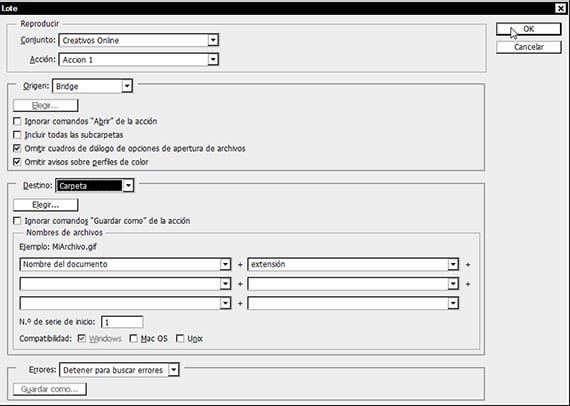
Vēl viens veids, kā to konfigurēt
Kā mēs jau minējām iepriekš, mēs varam arī izmantot rīku Automatizēt-partiju saglabāt tieši tajā pašā mapē, kurā mēs skatāmies Adobe Bridge, padarot darba plūsma vizuālāks un pēc manas gaumes ērtāks, jo redzam mūsu acu priekšā Tilts kā photoshop Apstrādājiet mapē esošos fotoattēlus, kurus mēs jums teicām pa vienam un kā tie pārveidojas mūsu acu priekšā. Lai pareizi izpildītu šo konfigurāciju, mums jāatstāj opcija atzīmēta Ignorēt komandas Saglabāt kā rīcība.
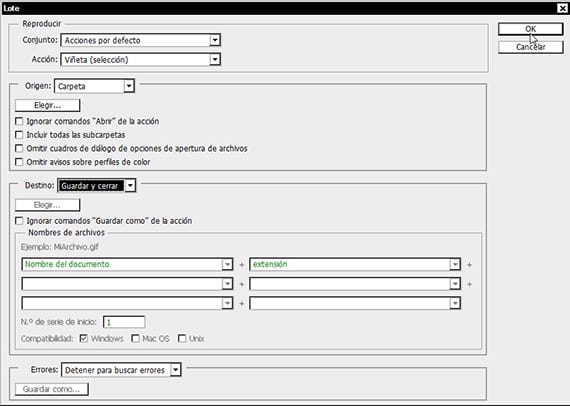
Apmācības pabeigšana
Nobeigumā es vēlētos norādīt, ka ir ļoti svarīgi iemācīties pārvaldīt programmas un to sadarbības veidus, lai izveidotu un ieviestu ikdienas dzīvē darbplūsmas, kas vienkāršo milzīgo nolietojumu. radošajam vai izstrādātājam ir jāstrādā ar tik daudz informācijas. Mūsdienās tas pats programmatūras izstrādes uzņēmums zina un cenšas radīt jaunas sistēmas strādāt ar kuru mēs varam strādāt vairāk, izmantojot mazāk laika.
Lejupielādējami faili
Es jums atstāju lejupielādējamu mapi ar daļu no fotoattēliem Lenny, apstrādāti un neapstrādāti, izņemot Dalīties grupā kur jūs atradīsit 1. darbība, ka vairāk nekā lai to izpildītu, es to piestiprinu pie jums, lai jūs to izķidātu, izjauktu un saliktu savai gaumei, jo tieši tā ir darbība, lai varētu pielāgot programmu mūsu gaumei un vajadzībām.
Es gaidu tevi nākamajā konsultācija, kurā es iemācīšu jums krāsot, izmantojot kanālus Photoshop. Sveiciens jums visiem.
Vairāk informācijas - Apmācība: darbplūsma ar Adobe Bridge un Adobe Photoshop 5. daļu
http://www.mediafire.com/download/irtg0hldzjzwxy1/Creativos+Online.rar